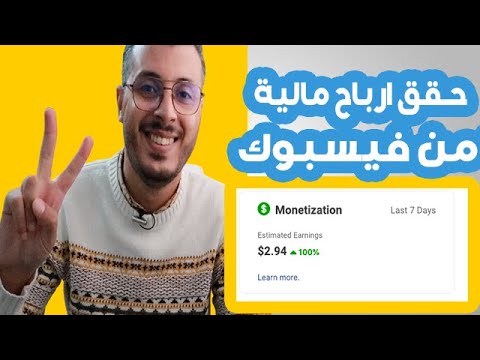تعلمك مقالة ويكي هاو هذه كيفية تعديل معلومات الاتصال بشخص ما (مثل رقم هاتفه أو عنوان بريده الإلكتروني) على جهاز Android.
خطوات

الخطوة 1. افتح تطبيق جهات الاتصال الخاص بك
إذا كان لديك تطبيق جهات اتصال (Google) الافتراضي ، فستجد رمزًا أزرق مع مخطط أبيض لشخص ما في درج التطبيق. قد يكون لتطبيقات جهات الاتصال الخاصة بالأجهزة الأخرى (مثل Samsung أو Asus) رمز مختلف.

الخطوة 2. انقر مع الاستمرار فوق جهة الاتصال التي تريد تحريرها
ستظهر نافذة منبثقة.

الخطوة 3. اضغط على تحرير جهة الاتصال
إذا كنت لا ترى هذا الخيار ، فقد تضطر إلى النقر جهات الاتصال المراد عرضها أول.

الخطوة 4. إضافة أو تغيير معلومات الاتصال
ستتمكن من تعديل رقم هاتف جهة الاتصال واسم العرض وعنوان البريد الإلكتروني والعديد من الخيارات الأخرى. فقط اضغط على حقل النص واكتب المعلومات الجديدة.
لإضافة حقل آخر (مثل العنوان أو اللقب أو العلاقة) ، قم بالتمرير إلى أسفل جهة الاتصال واضغط على أضف حقل جديد. حدد نوع الحقل الذي تريد إضافته ، ثم أدخل المعلومات التي تريد ظهورها.

الخطوة 5. اضغط على علامة الاختيار أو حفظ
ستجده في الزاوية العلوية اليمنى من الشاشة. سيتم تحديث جهة الاتصال الخاصة بك على الفور.